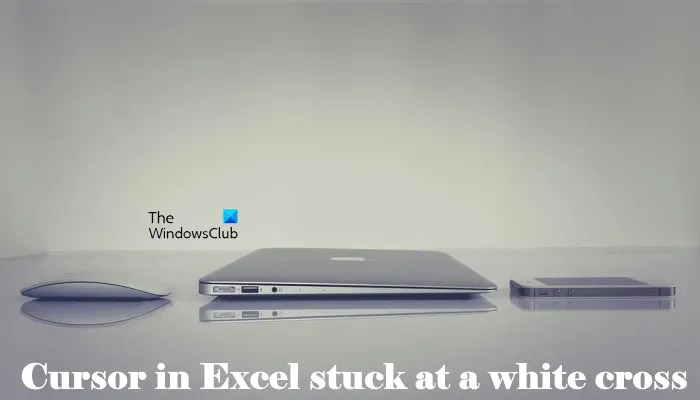Om du är en IT-expert vet du att en av de mest frustrerande sakerna är när din Excel-markör fastnar på det vita korset. Det är ett vanligt problem, men som tur är finns det en enkel lösning.
Försök först att starta om datorn. Om det inte fungerar kan du prova att öppna Excel i felsäkert läge. För att göra detta håller du ned Skift-tangenten samtidigt som du dubbelklickar på Excel-ikonen. När Excel öppnas, gå till Arkiv-menyn och välj Öppna. I dialogrutan Öppna väljer du filen som du vill öppna och klickar på knappen Öppna.
Om ingen av dessa metoder fungerar kan du prova att avinstallera och installera om Excel. Ibland kan Excel bli korrupt och ominstallation av det kan lösa problemet. För att göra detta, gå till Kontrollpanelen och välj sedan Lägg till eller ta bort program. Hitta Microsoft Office Excel i listan över program och klicka på knappen Ta bort. Följ anvisningarna för att avinstallera Excel. När det har avinstallerats startar du om datorn och installerar sedan Excel igen.
gratis Urklipp Manager Windows 10
Förhoppningsvis kommer en av dessa metoder att lösa problemet och du kommer att kunna använda Excel igen utan problem. Om du fortfarande har problem kan du kontakta Microsofts support för mer hjälp.
Om din markören i excel fast på vitt kors , kan lösningarna i den här artikeln hjälpa dig att lösa det här problemet. På grund av det här problemet kommer du inte att kunna använda fyllningshandtagsfunktionen i Excel. Påfyllningshandtaget gör jobbet lättare. Med den här funktionen kan du snabbt fylla i data i cellerna. För att använda fyllningshandtaget måste det vita krysset ändras till ett plustecken när du placerar den vita markören längst ner till höger i cellen. Eftersom markören i Excel sitter fast på ett vitt kors måste du ange all data manuellt, vilket kan vara väldigt frustrerande.
![Excel-markören har fastnat på det vita korset [Fast]](https://prankmike.com/img/excel/F9/excel-cursor-is-stuck-on-white-cross-fixed-1.png)
Excel-markören fastnat på vitt kors [Fast]
För att bli av med muspekaren med ett vitt kryss plustecken i Excel, använd lösningarna nedan:
- Aktivera fyllningshandtag och celldragalternativ
- Felsökning av Excel i felsäkert läge
- Återställ muspekaren till standard
- Reparationskontor
Låt oss ta en titt på alla dessa korrigeringar i detalj.
1] Aktivera fyllningshandtag och celldragningsalternativ.
Du kan aktivera eller inaktivera funktionen Fyll penna i Excel-inställningar. Om du inaktiverar funktionen Fill Handle kommer den vita markören inte att ändras. Här är vad som händer i ditt fall. Därför finns det en stor chans att fyllningshandtagsfunktionen är inaktiverad i Excel. Kolla in det i Excel-inställningar. Om du upptäcker att den är inaktiverad, aktivera den.
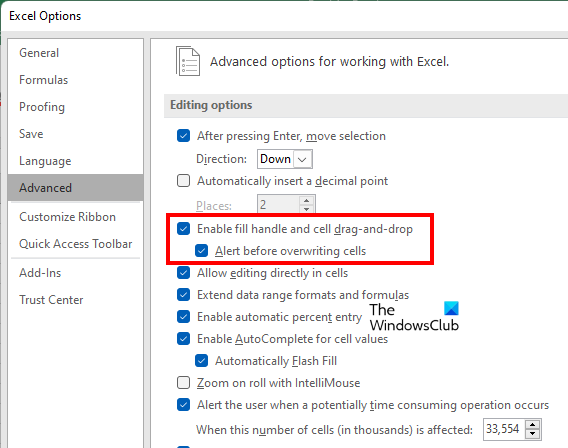
Följande instruktioner hjälper dig att aktivera fyllningshandtaget i Excel:
driver verifier manager windows 10
- öppen Microsoft excel .
- Öppna ett nytt tomt bord i den.
- Gå till ' Arkiv > Alternativ ».
- Välj Avancerad kategori på vänster sida.
- Under Utgåva alternativ avsnitt, välj ' Aktivera fyllningshandtag och celldragning ' kryssruta.
- Klick BRA för att spara ändringar.
Detta borde fungera. Om inte, prova de andra korrigeringarna nedan.
2] Felsök Excel i felsäkert läge
Problemet kan orsakas av ett tillägg. För att kontrollera detta, öppna Excel i felsäkert läge och se om problemet kvarstår. Om inte, måste du inaktivera installerade tillägg ett efter ett för att hitta den skyldige.
Om problemet inte uppstår i felsäkert läge, följ dessa steg för att hitta det problematiska tillägget.
- Avsluta Excel i felsäkert läge och starta det normalt igen.
- Skapa ett nytt tomt kalkylblad.
- Gå till ' Arkiv > Alternativ > Tillägg ».
- Välja COM-uppgraderingar I Hantera rullgardinsmenyn och klicka Gå .
- Avmarkera något av de medföljande tilläggen och klicka på OK. Denna åtgärd kommer att inaktivera det valda tillägget.
- Kontrollera nu om problemet kvarstår.
Upprepa stegen ovan tills du hittar det problematiska tillägget. När du har hittat den skyldige, ta bort den och hitta ett alternativ.
3] Återställ muspekaren till standard.
Om problemet kvarstår finns det ytterligare en sak du kan prova. Återställ muspekaren till standard. Stegen för detsamma listas nedan:
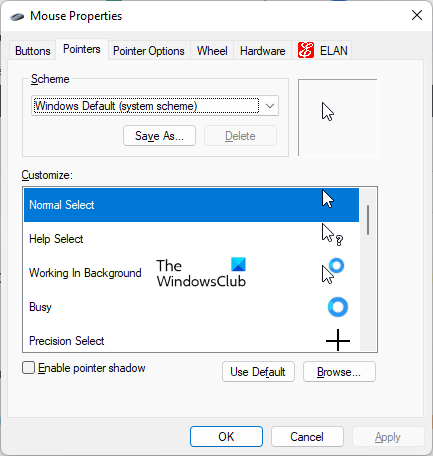
- öppen Kontrollpanel .
- Klicka på kontrollpanelens sökfält och skriv musen. Välja mus från sökresultat.
- I Mus egenskaper fönster, välj muspekaren och klicka Standard .
- Klick Tillämpa och klicka sedan BRA .
4] Reparationskontor
Om Office-filerna är skadade kan du stöta på flera problem i olika Office-program. Det är möjligt att några av dina Office-filer är skadade. Återställning av Office kan lösa problemet. Kör Quick Repair först. Om det inte fungerar, kör Office Repair Online.
Läsa : Piltangenter fungerar inte i Microsoft Excel.
Varför ändrades min markör till ett kryss?
Om markören är i form av ett kors, kontrollera om du har ändrat musens layout. Om du har en delad dator kan någon ha installerat ett nytt musschema. öppen Musinställningar och gå till pekare fliken Där kan du ändra musschemat och återställa standardmarkören.
agc mic inställning
Se också till att Klicklås funktionen är inaktiverad. ClickLock kan låsa muspekaren i ett visst läge. Du hittar detta alternativ under Allmän fliken i musinställningarna.
Hur låser man upp en cell i Excel?
Celllåsfunktionen i Excel fungerar bara om du skyddar kalkylbladet. För att skydda arbetsbladet måste du ange ett lösenord. Därför, om du vill låsa upp celler i Excel, måste du känna till rätt lösenord. Utan rätt lösenord kommer du inte att kunna låsa upp celler i Excel.
Läs mer : Excel kan inte lägga till eller skapa nya celler.